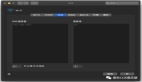上一期提到了Linux系统(Agent方式)的自动注册,自动化部分用工具作为替代,所谓自动化无非就是用机器的方式替代,但想实现真正的全自动化,依然还是标准化、流程化的建立。这期我们共同探讨网络设备的自动发现。
正文
其实网络设备在监控领域是比较复杂的一个项目,因为种类繁多,指标难控,一旦阈值设置不理想,会产生海量告警,针对园区企业,设备多,添加起来工作量大,也是一个比较麻烦的事情,Zabbix针对网络设备这一块也有相对应的解决方案,从某种角度来说,Zabbix是可以取代一些商业的监控软件
环境
- 受控端:eNSP
- 设备型号:S5700
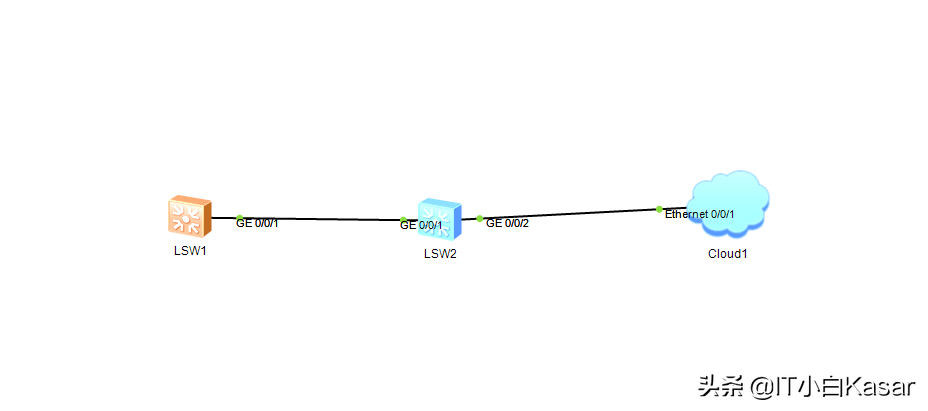
准备工作
1.交换机配置
snmp-agent
snmp-agent community read cipher huawei@123
snmp-agent sys-info version v2c
- 1.
- 2.
- 3.
2.Zabbix Server安装snmpwalk插件
----CentOS 7----
yum -y install net-snmp-utils
----CentOS 8----
dnf -y install net-snmp-utils
- 1.
- 2.
- 3.
- 4.
3.snmpwalk测试
如果对此工具不熟悉的人可以查看我之前的文档,出现下图即代表snmp开启成功
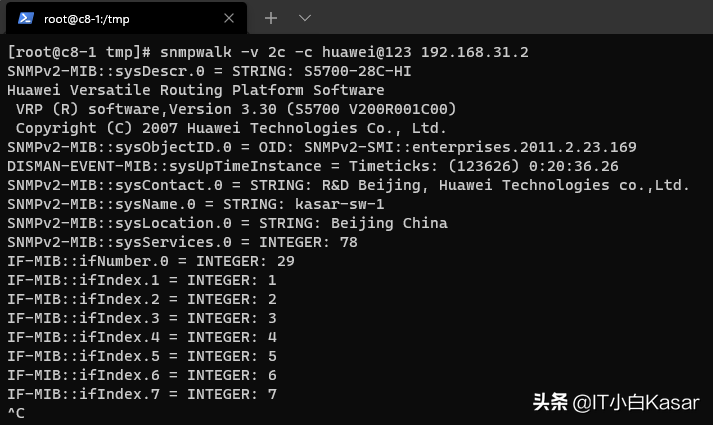
前端自动发现
1.在配置选项找到自动发现选项(Discovery)
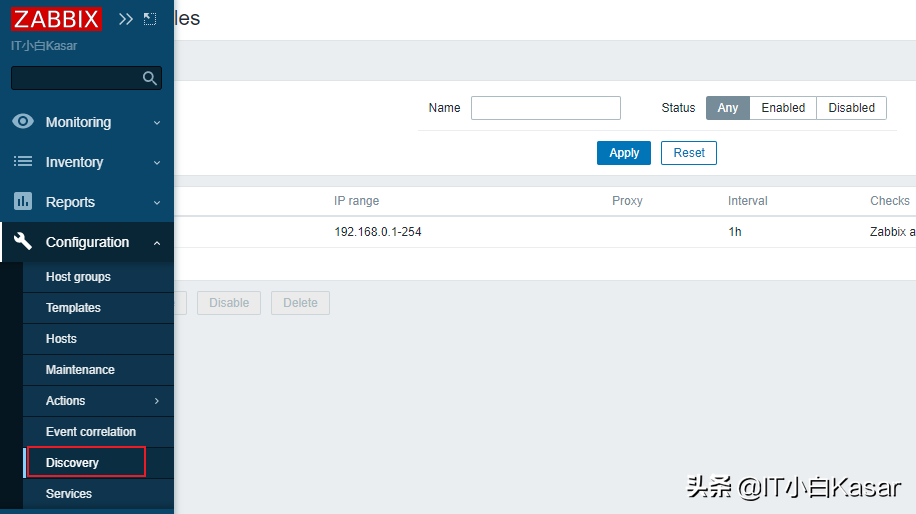
2.添加自动发现规则(Discovery rules)
这里的自动发现规则和监控项里的自动发现规则不是一回事,那个是lld
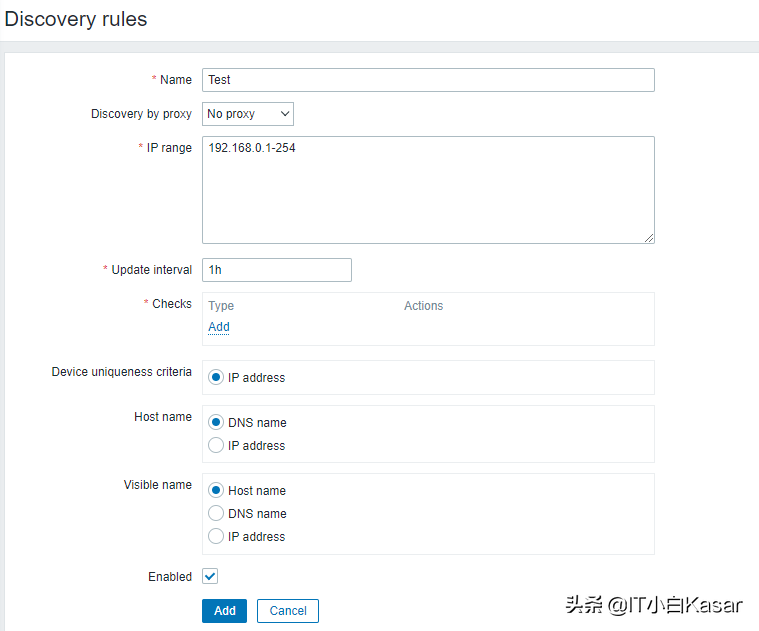
自动发现规则界面
3.配置自动发现规则
这个地方比较关键,首先是确定网络范围,自动发现的检查条件,这里选择snmp v2,如果是其他的可以选择相对应的检查条件。
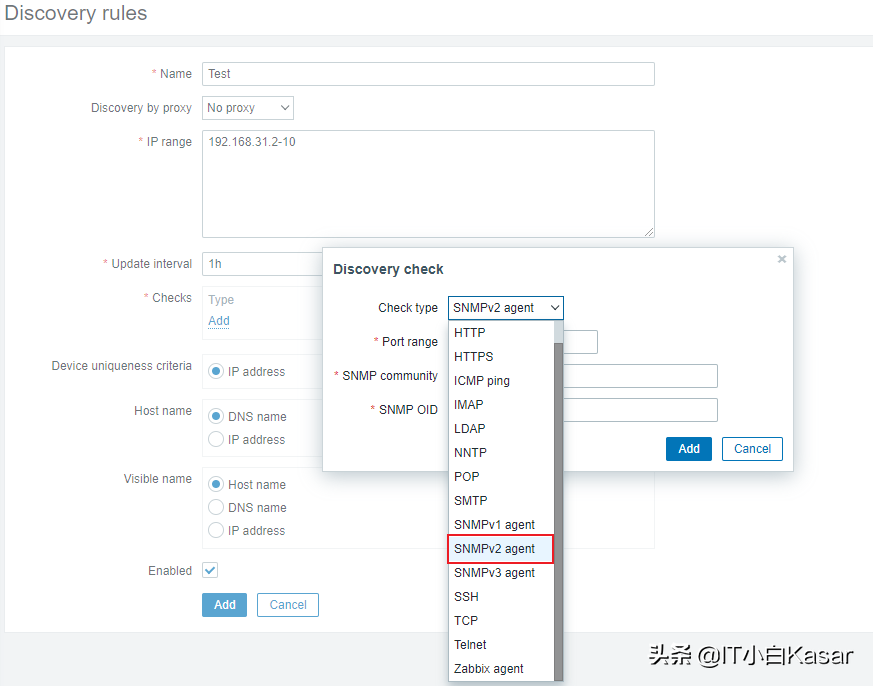
在SNMP检查配置里要求填入OID,这里我才用1.3.6.1.2.1.1.5.0,这个是通用里的sysname,可以在snmpwalk里测试,如果不想用这个也可以在snmpwalk里测试,一般在前几行,如下图三
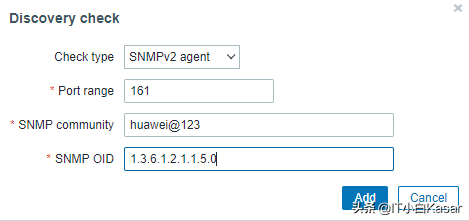
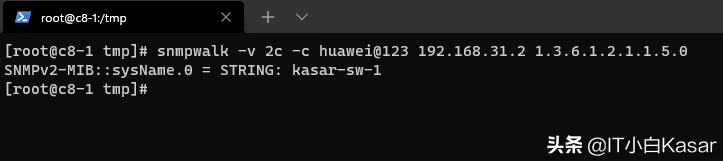
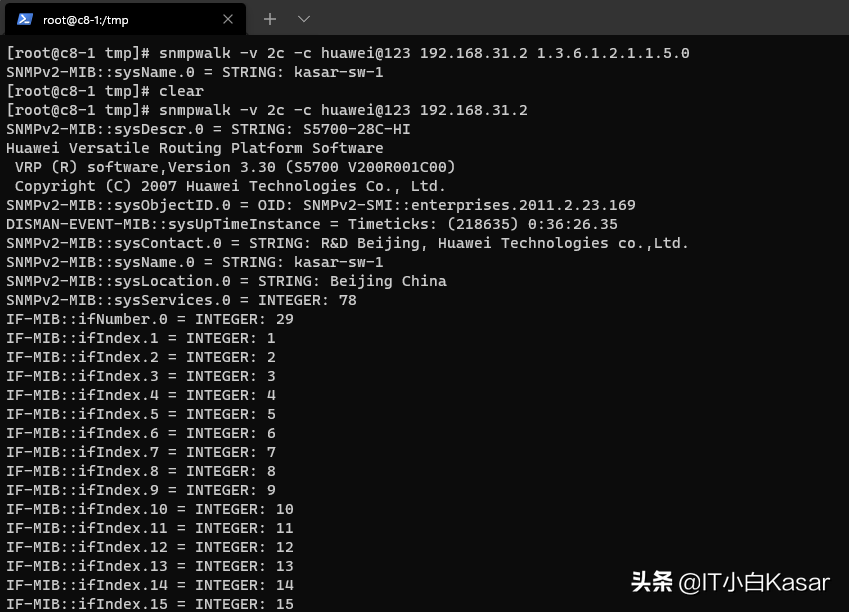
冒号前面的复制即可
选择好检查条件后,下面选项也会跟着改变,其实指的是如何添加到Zabbix里,第一个是唯一性条件,建议采用IP地址,因为设备名称有可能是冲突的。hostname就选择SNMP的,到时候自动加入到列表时候以hostname形式加入了,下面的都是关联性的,显示的名称也选择hostname
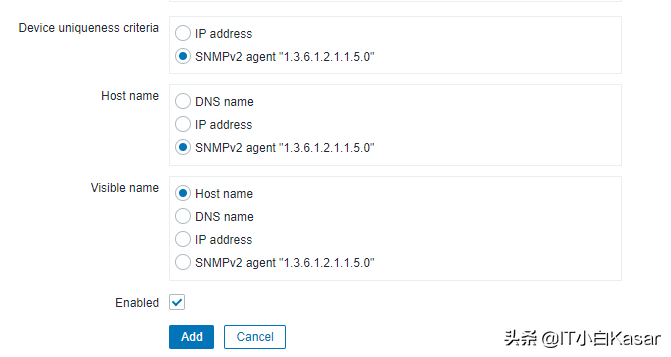
前端动作
1.在配置选项找到动作,进入自动发现操作(Discovery actions)
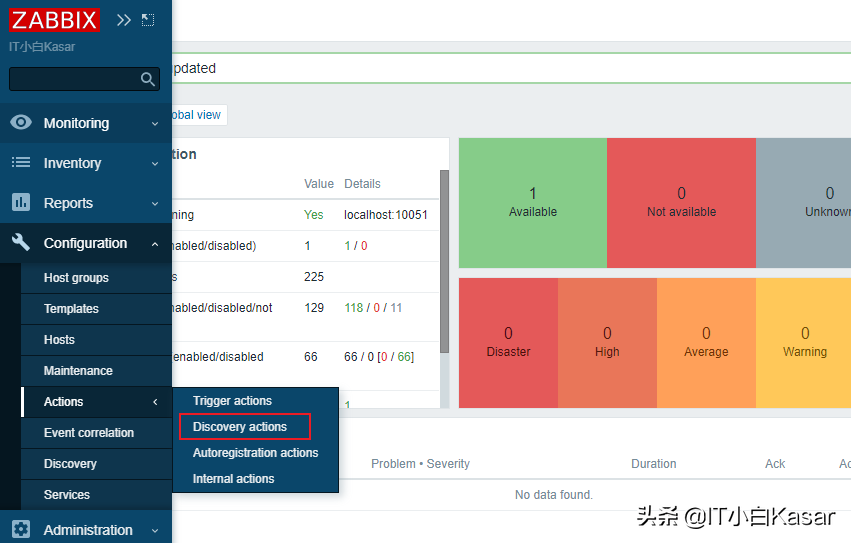
2.添加自动发现的动作
一般情况下建议条件设置为网段,但不建议太大,比较消耗资源,如果资源够充沛,这里可以写大网段。格式为192.168.31.x-x。

接下来是添加操作内容,一般为三个,添加主机、添加到群组、连接到模板
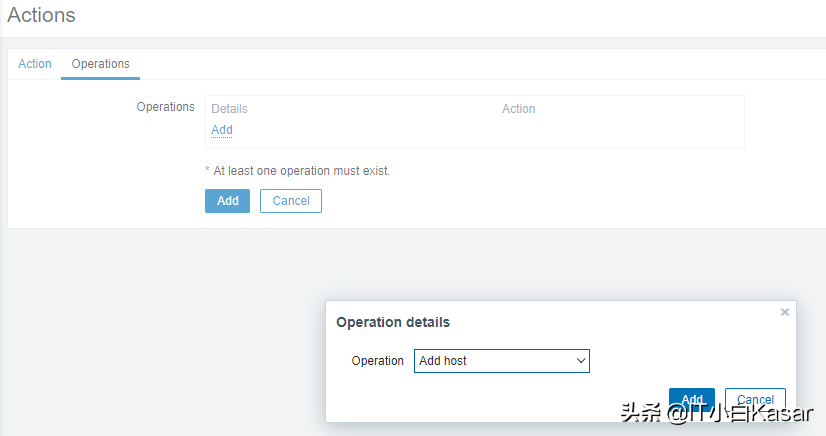
如果存在同网段异构网络设备,建议先通过自动发现端口,目前SNMP端口自动发现基本都是通用的,也就是用的IF-MIB,遇到个别的再分析,先添加上来,再进行微调。
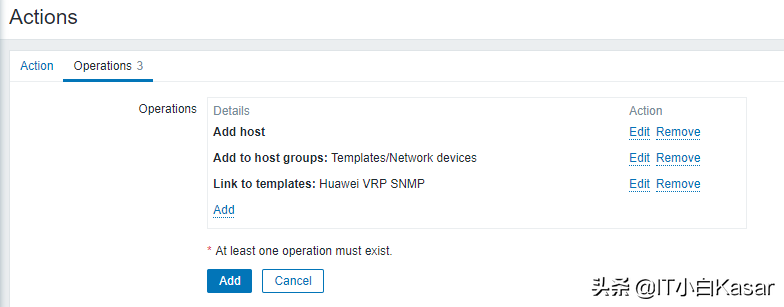
最终效果
最终效果
等待一会就可以了,如果发现比较慢,测试环境可以将自动发现规则里的时间间隔改为1m,生产环境不建议。
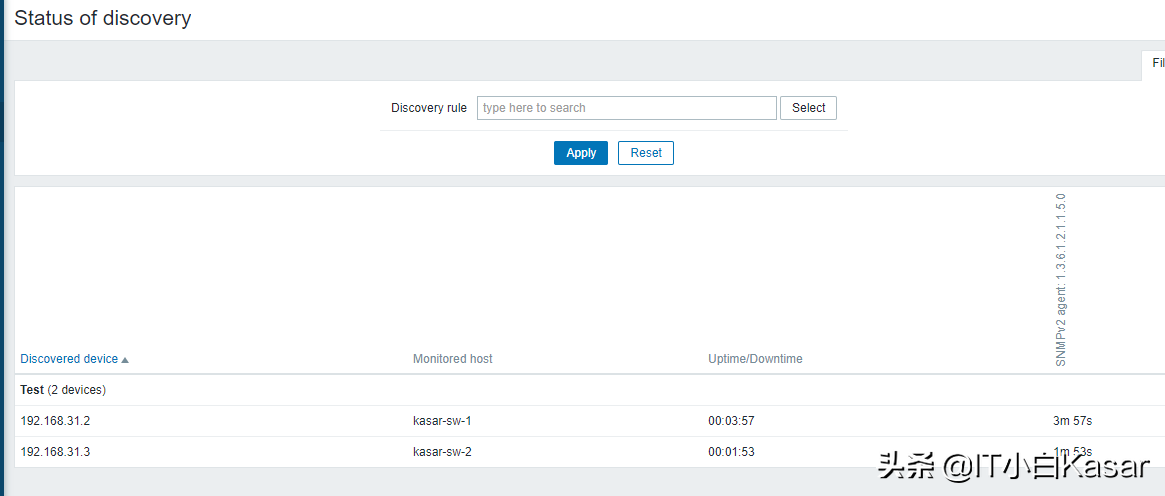
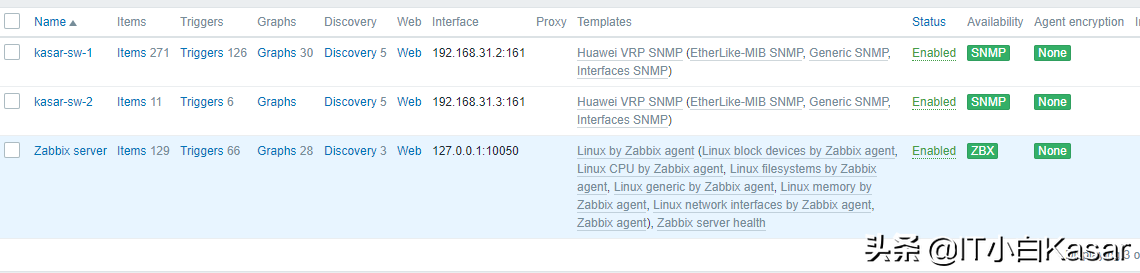
正常
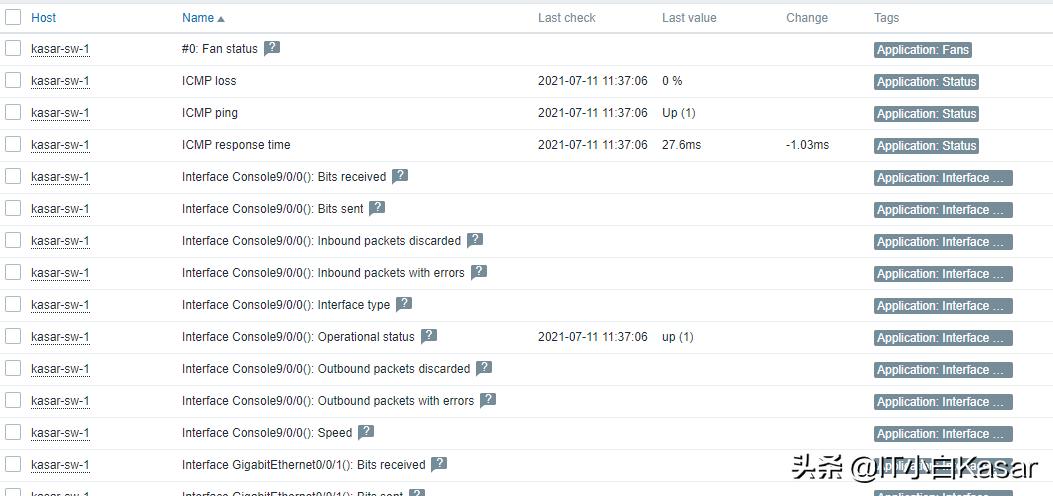
数据也正常
写在最后
其实整个过程比较简单,主要是对这个Zabbix监控网络设备要比较熟悉,如果环境比较复杂,肯定需要微调,所以还是那句话标准化比较重要,没有标准,自动化都是瞎扯,配起来堪比手工配置,而且容易出错,下一期就带来Windows的自动注册,敬请期待。